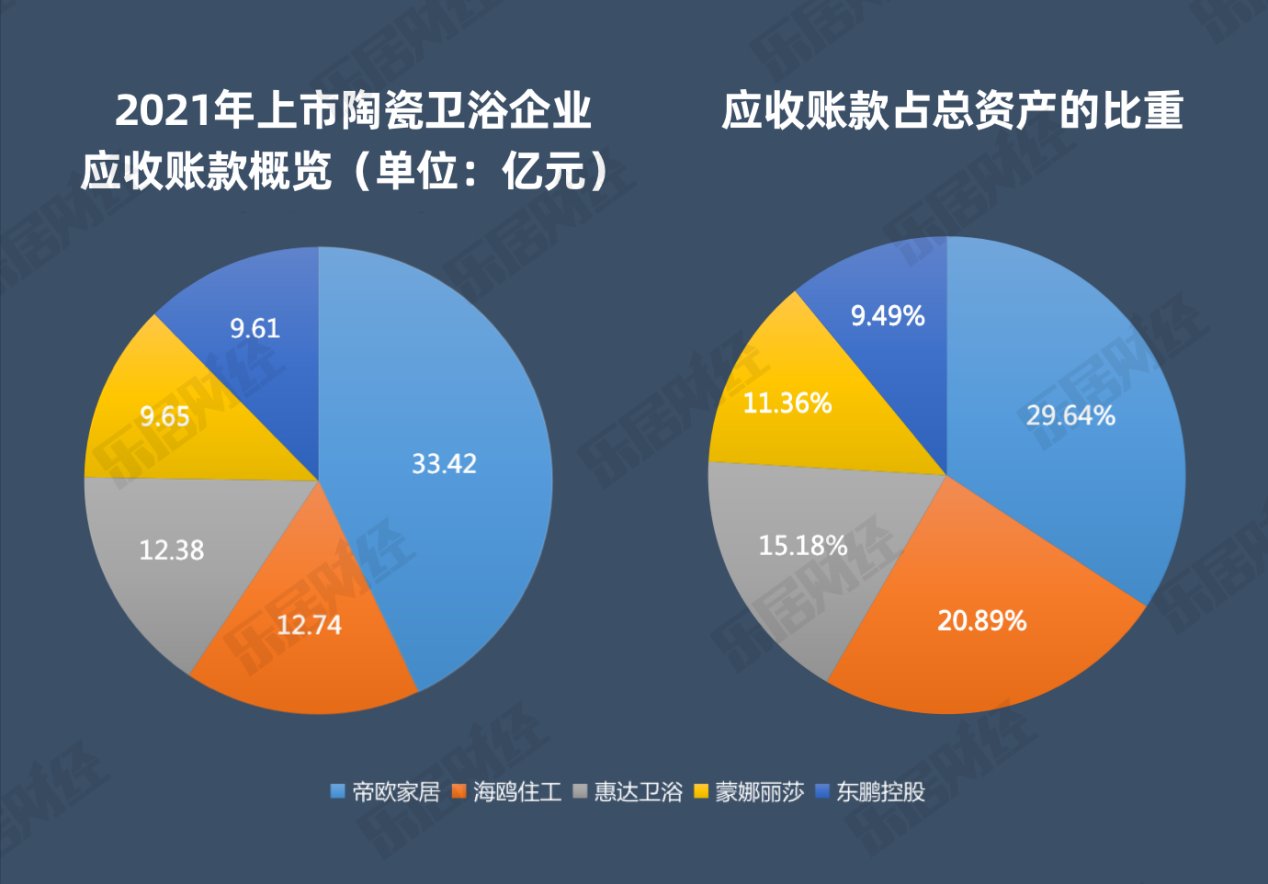Mac版酷狗音乐如何把iTunes音乐上传到云盘?相信有很多小伙伴对此存在疑惑,接下来就跟着我们小编一起了解一下Mac版酷狗音乐把iTunes音乐上传到云盘图文教程吧!
方法/步骤
1、与打开其他的应用步骤类似,点击启动台,点击搜索 。搜索栏输入音乐 。


2、点击xx狗音乐,点击左边iTunxx音乐 。


3、把光标移到需要上传音乐上,点击音乐的三点 。


4、点击上传音乐到云盘,那么会有个1歌曲已添加到上传列表的提示 。
【Mac版酷狗音乐如何把iTunes音乐上传到云盘?】


电脑教程相关攻略推荐:
中国知网怎么登录?
win10系统怎么设置默认开始菜单?
打印机usb为什么无法识别?
5、点击左边私人音乐云盘,就可以看到上传的歌 。


好了,今天的Mac版酷狗音乐把iTunes音乐上传到云盘图文教程分享就到这里了,想要学习更多软件教程就来IE浏览器中文网站,快快收藏吧,更多精彩不容错过!
推荐阅读
- 狗狗咬鞋子是意味着什么
- 怎么把狗狗运到外地
- 鬣狗是母系社会吗
- 狗狗没有食欲怎么办
- 搜狗输入法设置快捷键的方法
- 什么狗的尾巴是直的
- 鸡鸣狗盗的故事说的是什么
- 养狗好累好烦怎么办
- PS教程:画出哈巴狗图形的方法
- 未开眼的小狗可以晒太阳吗